Mac (anciennement connu sous le nom de Macintosh) désigne les ordinateurs personnels conçus, fabriqués et vendus par Apple Inc. MacOS est l’un des systèmes d’exploitation les plus populaires au monde et le principal concurrent de Windows.
Les systèmes de fichiers courants de Mac comprennent:
- APFS (système de fichiers Apple): le système de fichiers par défaut utilisé sous macOS 10.13 et les versions ultérieures.
- Mac OS Étendu: le système de fichiers utilisé sous macOS 10.12 et les versions antérieures.
- FAT (MS-DOS) et exFAT: les systèmes de fichiers pris en charge à la fois par Mac et Windows.
Le contenu suivant traite d’abord de l’APFS vs Mac OS Étendu. Ensuite, il vous expliquera comment formater un disque dur pour Mac selon plusieurs méthodes différentes.

Partie 1: Introduction à APFS et Mac OS Étendu
Dans cette partie, je vais d’abord vous présenter APFS et Mac OS étendu. Ensuite, je comparerai brièvement ces deux systèmes de fichiers utilisés sur Mac. Vous vous demandez sûrement quelles sont les différences entre APFS et Mac OS Étendu, non?
APFS vs Mac OS Étendu
APFS ou Mac OS Étendu, lequel devriez-vous choisir?
- APFS fait référence au système de fichiers Apple, qui est un système de fichiers propriétaire utilisé par les périphériques Mac exécutant macOS 10.13 ou une version ultérieure. APFS est un meilleur choix pour les disques durs solides et flash.
- Mac OS Étendu est un système de fichiers de journalisation utilisé par macOS 10.12 ou antérieur. Mac OS Étendu est un meilleur choix pour les lecteurs mécaniques, ou les lecteurs utilisés sur des macOS plus anciens.
Le volume ne contient aucun système de fichiers reconnu – Comment corriger cela?
Qu’est-ce que le format APFS?
APFS (le nom complet est Système de fichiers Apple) est un système de fichiers propriétaire créé par Apple Inc. Il peut être utilisé sur différents périphériques exécutant macOS High Sierra (10.13) et versions ultérieures, iOS 10.3 et versions ultérieures, toutes les versions d’iPadOS, watchOS 3.2 et versions ultérieures, ou tvOS 10.2 et versions ultérieures. APFS est un nouveau système de fichiers qui a été conçu à l’origine par Mac pour corriger les problèmes essentiels de Mac OS Étendu.
Qu’est-ce que Mac OS Étendu?
Mac OS Étendu (journalisé), également connu sous le nom de HFS+, HFS Plus ou HFS Étendu, est en fait un système de fichiers de journalisation créé par Apple Inc. Il a été lancé en 1998 pour remplacer le HFS (système de fichiers hiérarchiques, également connu sous le nom de Mac OS Standard ou HFS Standard), qui était le système de fichiers principal des ordinateurs Apple.
Les deux principaux avantages de HFS+ par rapport à HFS sont les suivants:
- Il prend en charge des fichiers beaucoup plus volumineux.
- Il utilise Unicode pour nommer les éléments.
Partie 2: Lequel est le meilleur, APFS ou Mac OS Étendu?
APFS vs HFS+ vs HFS:
Le système de fichiers APFS a été annoncé en juin 2016 pour remplacer HFS+ (également connu sous le nom de HFS Plus ou Mac OS Étendu), ce dernier était utilisé sur tous les ordinateurs Mac comme système de fichiers principal depuis 1998 pour remplacer le précédent HFS.
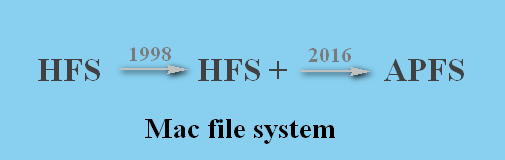
Choisir APFS pour les SSD et les périphériques de stockage flash
Comparé à Mac OS étendu, APFS a été beaucoup optimisé en termes de chiffrement, il est donc plus adapté au stockage sur clés USB et SSD. APFS devient le système de fichiers par défaut à la fois pour les SSD (Solid State Drives) et les clés USB.
- En 2016, APFS a été lancé par Apple pour remplacer Mac OS Étendu (le précédent système de fichiers par défaut sur Mac). Il comporte toutes sortes d’avantages présents dans Mac OS Étendu.
- Une spécification partielle pour APFS a été lancée par Apple en septembre 2018 pour permettre l’accès en lecture seule au lecteur APFS même sur des périphériques de stockage non chiffrés et non fusionnés.
Mais ne vous inquiétez pas, l’APFS peut toujours être utilisé sur les lecteurs mécaniques et hybrides.
APFS présente deux avantages principaux.
1er: la vitesse rapide. Copier et coller un dossier sur un lecteur APFS peut être terminé en un instant puisque le système de fichiers renvoie deux fois aux mêmes données.
- Les métadonnées ont été considérablement améliorées, de sorte que de nombreuses actions peuvent être effectuées rapidement, par exemple, la confirmation de l’espace occupé par le fichier/dossier cible sur un lecteur APFS.
- La fiabilité est également grandement améliorée. Les utilisateurs ne sont plus confrontés à des fichiers corrompus aussi souvent qu’avant.
2e: compatibilité inverse. Si vous exécutez macOS Sierra de 2016 ou les versions ultérieures de macOS, félicitations, vous avez un accès en lecture et en écriture au système de fichiers APFS, HFS + et HFS. Cependant, pour les utilisateurs exécutant un Mac plus ancien (ou un système d’exploitation Windows), ils ne sont pas autorisés à écrire sur des lecteurs formatés APFS.
Avantages et inconvénients de APFS
Principaux avantages de APFS:
- Il permet aux utilisateurs de créer des instantanés à un moment donné.
- APFS permet aux utilisateurs de chiffrer le disque complet en utilisant une ou plusieurs clés afin d’améliorer la sécurité.
- Les totaux de contrôle servent à garantir l’intégrité des métadonnées.
- Afin d’éviter la corruption des métadonnées, il crée de nouveaux enregistrements au lieu d’écraser ceux qui existent déjà. Les enregistrements peuvent être corrompus en raison d’un plantage du système ou pour d’autres raisons.
- La gestion du stockage de APFS est plus efficace que celle de HFS+, permettant ainsi aux utilisateurs d’obtenir plus d’espace libre.
- En choisissant APFS plutôt que HFS+, les utilisateurs n’ont pas besoin d’écrire les changements deux fois, ce qui augmentera les performances du système sur certains périphériques.
- Les clones ou les copies multiples d’un même fichier sont autorisés, et les changements ne sont stockés que sous forme de deltas. Cela permet de réduire considérablement l’espace de stockage lorsque les utilisateurs copient des fichiers, effectuent des révisions ou font d’autres choses.
- Le lecteur APFS est généralement plus stable et plus fiable que le lecteur HFS+ ou HFS précédent.
Principaux inconvénients de APFS:
- La compression n’est pas autorisée sur un lecteur APFS.
- Il n’offre aucune assistance aux lecteurs Fusion.
- La NVRAM (mémoire non volatile à accès aléatoire) ne peut pas être utilisée, même pour le stockage de données.
- Les totaux de contrôle utilisés ne sont disponibles que pour assurer l’intégrité des métadonnées (celle des données utilisateur ne peut être garantie).
- Vous ne pouvez accéder aux volumes chiffrés qu’à partir d’un autre ordinateur exécutant macOS High Sierra.
- Le plus gros inconvénient de tous semble être le suivant: APFS n’était pas compatible avec Time Machine pendant une longue période auparavant. Les utilisateurs d’anciennes versions de Mac sont invités à effectuer des sauvegardes sur le lecteur Mac OS Étendu, à moins qu’ils n’utilisent un outil de sauvegarde tiers plutôt que le Time Machine intégré.
Sauvegardez votre Mac avec Time Machine.
Choisir Mac OS Étendu journalisé pour les disques durs mécaniques
Mac OS Étendu (HFS+) est le système de fichiers par défaut de tous les Macs de 1998 à 2017, jusqu’à ce que le nouveau APFS le remplace. Jusqu’à présent, c’est toujours le système de fichiers par défaut pour les disques durs mécaniques et hybrides. Vous devriez le garder inchangé pendant l’installation de macOS ou le formatage du disque dur externe Mac. Le HFS + est un meilleur choix que APFS sur les disques durs mécaniques et hybrides même actuels.
Par ailleurs, vous devez absolument choisir Mac OS Étendu lorsque vous reformatez un disque dur externe Mac, étant donné qu’il peut être utilisé sur des Macs plus anciens exécutant El Capitan ou des versions antérieures de macOS. Comme vous le savez, le nouveau système de fichiers APFS n’est pas compatible avec ces anciennes versions de macOS.
Avantages et inconvénients de HFS+
Principaux avantages de HFS+:
- Il permet une prise en charge des lecteurs Fusion (contrairement à APFS).
- Il prend en charge toutes les versions de Mac OSX et macOS.
- Vous pouvez chiffrer des volumes et y accéder depuis n’importe quel version de Mac OS X et macOS.
Principaux inconvénients de HFS+:
- Les utilisateurs ne disposent pas d’un instantané à un moment donné.
- La norme nanoseconde n’est pas utilisée pour les horodateurs.
- La prise en charge native des fichiers pour les autres systèmes de fichiers est trop limitée.
- La prise en charge de Mac OS Étendu sera arrêtée le 6 février 2040.
- Aucun total de contrôle n’est utilisé pour l’intégrité des métadonnées ou des données utilisateur.
- Il n’est pas possible d’avoir un accès concurrent au système de fichiers par un processus.
Posez-vous les questions suivantes lorsque vous choisissez entre APFS et Mac OS Étendu:
- Formatez-vous le disque interne ou le disque dur externe de votre Mac?
- Quel macOS exécutez-vous? Vous préparez-vous à installer macOS High Sierra ou une version ultérieure?
- La sauvegarde Time Machine ou l’installateur bootable sont-ils inclus dans votre planification quotidienne?
- Vous préparez-vous à utiliser le disque sur un autre Mac ou même un ordinateur Windows?
Conseil bonus: Choisissez exFAT pour les disques durs utilisés à la fois sur Mac et Windows
Bien que le système de fichiers du lecteur système principal sur Mac soit limité à APFS et Mac OS Étendu, vous pouvez toujours envisager exFAT (ou l’ancien FAT) lorsque vous formatez un disque dur externe sur Mac.
Comment récupérer les données depuis un système de fichiers RAW / partition RAW / lecteur RAW?
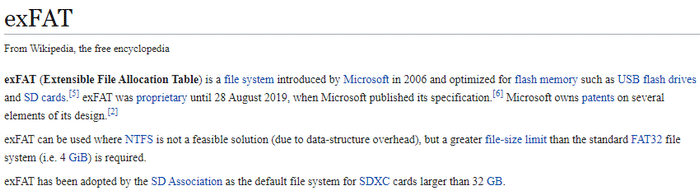
L’avantage le plus évident de l’utilisation du format exFAT est qu’il peut fonctionner avec les ordinateurs Windows et macOS (vous avez accès en lecture et en écriture au lecteur exFAT). Bien qu’il existe des solutions pour lire un lecteur formaté Mac sur Windows ou lire un lecteur formaté Windows sur Mac, le formatage des lecteurs en exFAT reste une solution pratique et un choix économique.
Partie 3: Comment formater un disque dur pour Mac
Les utilisateurs ne devraient pas reformater le disque qui a intégré Mac par hasard, à moins qu’ils aient des besoins spéciaux et qu’ils soient assez professionnels. Ainsi, cette partie se concentrera sur comment formater le disque dur externe pour Mac en utilisant l’outil intégré: Utilitaire de disque (il peut être utilisé pour formater et gérer à la fois les disques durs internes et externes ainsi que des images disque).
Comment formater un disque dur externe pour Mac? Veuillez suivre ce guide.
Étape 1: Ouvrir l’Utilitaire de disque sur votre Mac.
Allez à Applications -> sélectionnez le dossier Utilitaires -> double-cliquez sur Utilitaire de disque.

Étape 2: Choisir Affichage -> Afficher tous les périphériques.
Veuillez cliquer sur l’icône Afficher dans le coin supérieur gauche de la fenêtre de l’Utilitaire de disque. Ensuite, sélectionnez Afficher tous les périphériques dans la liste déroulante.

Étape 3: Effacer/nettoyer le disque cible.
Connectez le disque dur externe à l’avance et assurez-vous qu’il apparaît sur le Mac. Ensuite, sélectionnez le disque à formater dans la barre latérale gauche. Après cela, vous devez cliquer sur le bouton Effacer dans le volet de droite.
- Donnez un nom au disque (la longueur maximale est de 11 caractères).
- Sélectionnez un format de fichier approprié.
- Choisissez un schéma approprié.
- Cliquez sur les Options de sécurité pour choisir comment vous souhaitez que le lecteur soit formaté (facultatif).
- Cliquez sur le bouton Effacer.
- Attendez que le processus soit terminé.
- Cliquez sur le bouton bleu Terminé pour fermer la fenêtre.
Vous pouvez maintenant commencer à utiliser le disque formaté. Veuillez cliquer ici pour savoir comment formater un disque pour les ordinateurs Windows dans l’Utilitaire de disque sur Mac.
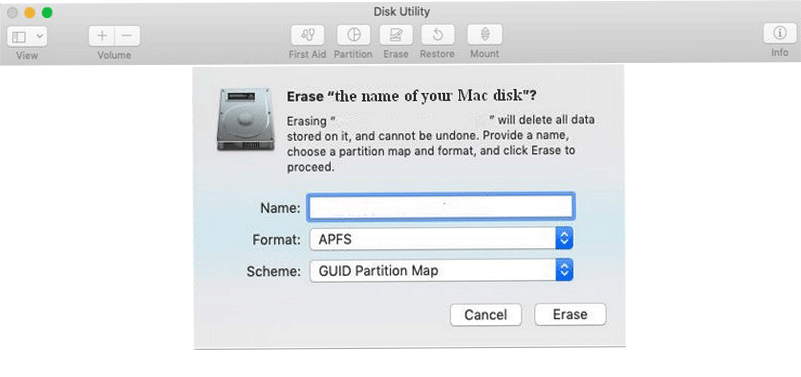
Les formats de fichiers disponibles au choix sont les suivants:
- APFS
- APFS (chiffré)
- APFS (sensible à la casse)
- APFS (sensible à la casse, chiffré)
- Mac OS Étendu (journalisé)
- Mac OS Étendu (journalisé, chiffré)
- Mac OS Étendu (sensible à la casse, journalisé)
- Mac OS Étendu (sensible à la casse, journalisé, chiffré)
- MS-DOS (FAT)
- ExFAT
Cliquez ici pour en savoir plus sur les différences entre ces formats de fichiers.
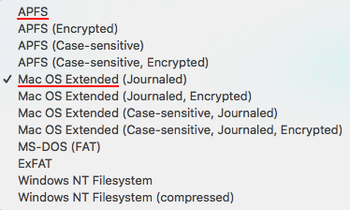
Voilà comment reformater un disque sur Mac en utilisant l’Utilitaire de disque (les étapes pour reformater MacBook Pro sont les mêmes). Bien sûr, il existe également de nombreux outils tiers à télécharger pour formater le disque sur votre Mac.
Comment récupérer un disque dur formaté sur Mac
Récupération de données depuis un disque dur externe formaté sur Mac:
- Téléchargez Stellar Data Recovery for Mac.
- Suivez l’assistant pour l’installer correctement.
- Lancez le logiciel immédiatement après l’installation.
- Assurez-vous que le lecteur formaté soit connecté à votre Mac.
- Définissez le type de fichier à récupérer. Vous pouvez sélectionner tous les types en activant l’option Tout récupérer.
- Cliquez sur le bouton Suivant pour continuer.
- Choisissez le disque/lecteur formaté et cliquez sur le bouton Analyser (activez l’analyse approfondie pour trouver plus de fichiers).
- Attendez que l’analyse soit terminée.
- Parcourez les résultats de l’analyse et choisissez ce que vous voulez récupérer.
- Cliquez sur le bouton Récupérer et sélectionnez un emplacement sûr pour stocker les données récupérées.
Data Recovery for MacCliquez pour télécharger100%Propre et sûr
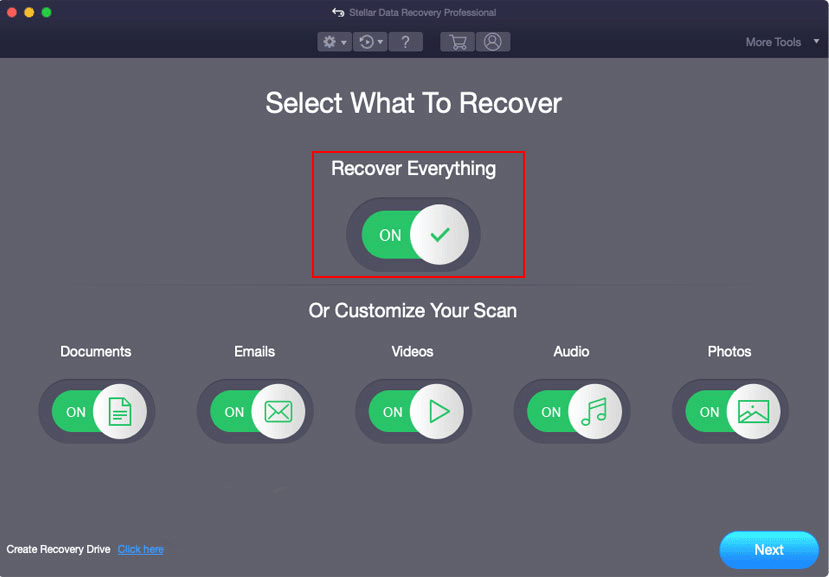
Lecture étendue:
- [RÉSOLU] Comment récupérer des fichiers supprimés sur Mac | Guide complet?
- [Résolu] Comment récupérer les données depuis un MacBook Pro planté/mort aujourd’hui?
Mot de la fin
APFS et Mac OS Étendu sont tous deux des systèmes de fichiers populaires pris en charge par les ordinateurs Mac. Si vous ne savez pas lequel vous convient le mieux, veuillez lire attentivement les parties 1 et 2 (les avantages et inconvénients de ces deux systèmes de fichiers Mac y sont inclus). La partie 3 vous apprend à formater un disque dur pour Mac à l’aide de l’Utilitaire de disque intégré. Par ailleurs, vous trouverez dans cette partie une méthode simple pour récupérer les données depuis un lecteur formaté sur Mac. J’espère que cela pourra vous aider à décider lequel choisir: APFS ou Mac OS Étendu, et de prévenir la perte de vos données importantes.

Commentaires des utilisateurs :